Mise à jour des pilotes de périphériques USB
Si la méthode précédente a échoué, essayez de mettre à jour le pilote du périphérique USB. Il est possible que le problème vienne du fait que vos pilotes USB ne sont pas à jour. Pour le mettre à jour, vous pouvez le faire via le Gestionnaire de périphériques.
- Ouvrez « Device Manager » en appuyant sur les touches du clavier (WIN + X) et en sélectionnant le Gestionnaire de périphériques.
- Développez la section « Universal Serial Bus controllers » et sélectionnez le périphérique désactivé ou Unknown USB Device (Device Descriptor Request Failed) dans la liste.
- Cliquez avec le bouton droit de la souris sur le dispositif et sélectionnez l’option « Search automatically » dans la nouvelle fenêtre qui s’affiche.
- Attendez que Windows recherche et installe les mises à jour de pilotes sur Internet.
Désactiver le démarrage rapide
Windows dispose d’une fonction de démarrage rapide que vous pouvez activer pour accélérer le temps de démarrage de votre ordinateur. Toutefois, l’utilisation de cette fonction peut entraîner divers problèmes, tels que Périphérique USB inconnu.
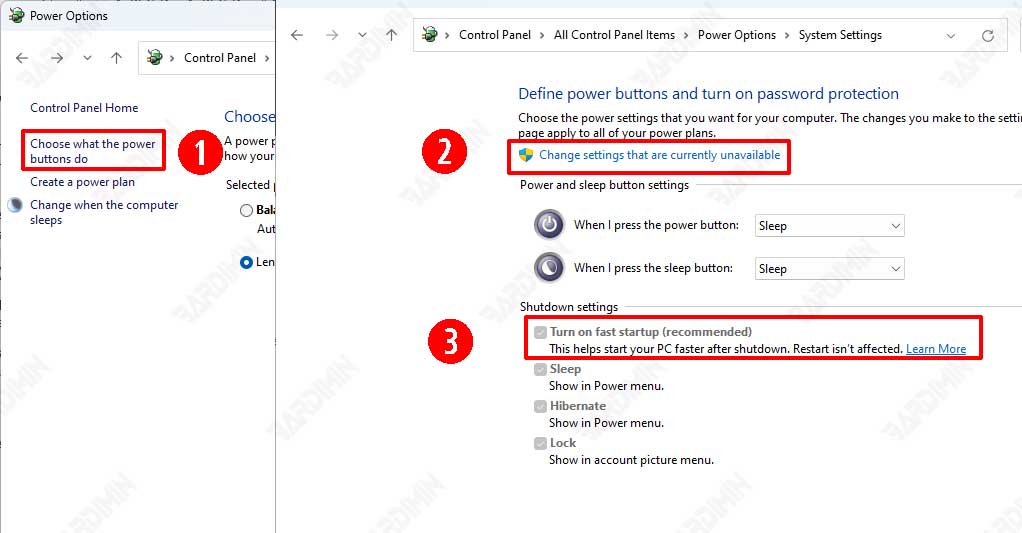
- Ouvrir « Control Panel ».
- Sélectionnez ensuite « Power Options ».
- Ensuite, cliquez sur « Chose what the power button does ».
- Cliquez sur « Change settings that are currently unavailable ».
- Décochez « Turn on fast startup (recommended) ».
- Cliquez sur le bouton « Save changes ».
Désactiver le paramètre USB Selective Suspend (Suspension sélective).
Lorsque la fonction « USB Selective Suspend » est activée, le port USB est en mode basse consommation. Le branchement d’un périphérique sur un port USB déclenche un comportement aberrant, qui se traduit par une erreur « Device Descriptor Request failed.
- Ouvrir « Control Panel ».
- Sélectionnez ensuite « Power Options ».
- Cliquez sur « Change plan settings ».
- Dans la fenêtre suivante, cliquez sur « Change advanced power settings ».
- Recherchez et développez « USB settings », puis sur « USB selective suspend settings », désactivez les options « On battery » et « Plugged in ».
- Cliquez sur le bouton OK et redémarrez votre ordinateur.

